Annuncio pubblicitario
Il tuo nuovo Echo Dot è un gateway per un mondo di domotica intelligente e divertimento con il tuo assistente virtuale. Mentre Amazon offre diversi dispositivi Echo, Dot è un'ottima scelta grazie al suo prezzo contenuto e al profilo sottile.
Se sei bloccato durante l'installazione del tuo Echo Dot o hai bisogno di aiuto per capire le basi, sei nel posto giusto. In questa guida troverai tutto ciò che devi sapere per iniziare con Echo Dot e sfruttarne la potenza. Tratteremo anche alcune aree problematiche comuni. Iniziamo!
Echo Dot (2a generazione) - Altoparlante intelligente con Alexa - NeroEcho Dot (2a generazione) - Altoparlante intelligente con Alexa - Nero Acquista ora su Amazon
Nota: Amazon ha rinnovato l'Echo Dot nell'autunno 2016. Le due generazioni sono quasi identiche. Mentre questa guida è scritta pensando al modello di seconda generazione, noteremo i pochi punti in cui il modello precedente differisce.
Ecco tutto ciò che puoi aspettarti da questa guida:
Configurazione di Echo Dot
Comandi Alexa di base e aggiunta di abilità
Importanti funzioni Echo Dot
Modifica delle impostazioni dell'app Alexa
Risoluzione dei problemi di Echo Dot
1. Echo Dot Unboxing e prima configurazione
Per prima cosa, devi aprire la scatola in cui è arrivato Echo Dot. All'interno troverai alcuni elementi:
- L'unità Echo Dot: ci riferiremo ad essa come Echo o Dot da qui in poi.
- Un cavo microUSB standard per alimentare l'unità.
- Un adattatore di alimentazione da collegare alla parete.
- Guida di avvio rapido con le istruzioni di configurazione di base che tratteremo tra un momento.
- Cose da provare card con alcuni comandi Alexa di esempio.

Inizia inserendo il cavo microUSB nella parte posteriore di Dot. Quindi collegare l'estremità USB standard all'adattatore, quindi a una presa a muro. Idealmente, vuoi posizionare il tuo punto in una posizione centrale in una stanza in modo che possa sentirti da qualsiasi luogo. I suoi microfoni sono solidi, quindi non dovresti giocarci troppo.
Il tuo Eco si avvierà e mostrerà una luce blu. Dagli qualche minuto per completare il processo di inizializzazione. Quando vedi un anello di luce arancione, Alexa ti dirà che sei pronto per andare online.
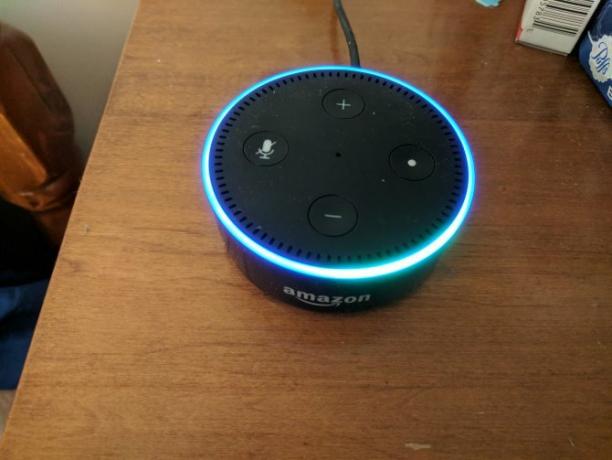
Prendi l'app Alexa
Dato che Echo Dot non ha uno schermo, continuerai la configurazione sul tuo telefono. Installa l'app Alexa per il tuo dispositivo dall'app store appropriato:
- Amazon Alexa su iOS
- Amazon Alexa su Android
- Usa il Portale web Alexa se non hai uno smartphone.
Apri l'app Alexa e accedi al tuo account Amazon (o crea un account se non ne hai già uno). Se utilizzi già l'app Amazon sul tuo telefono, potrebbe prelevare automaticamente il tuo account.
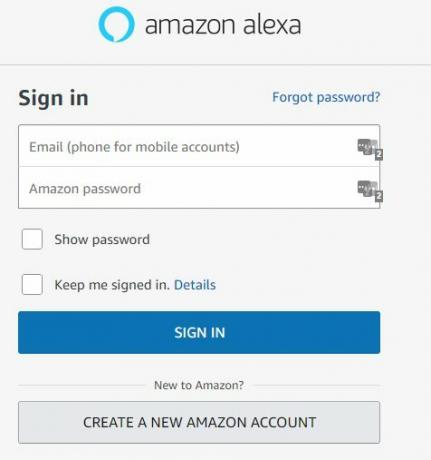
Una volta effettuato l'accesso e accettato i termini di utilizzo, verrà visualizzato un elenco di dispositivi Echo. Stai configurando un Echo Dot, quindi seleziona quell'opzione. Conferma l'opzione della lingua, quindi premi il tasto Connettiti al Wi-Fi pulsante. Dal momento che hai collegato il dispositivo in precedenza, l'anello luminoso sarà già arancione come suggerisce. premi il Continua pulsante.
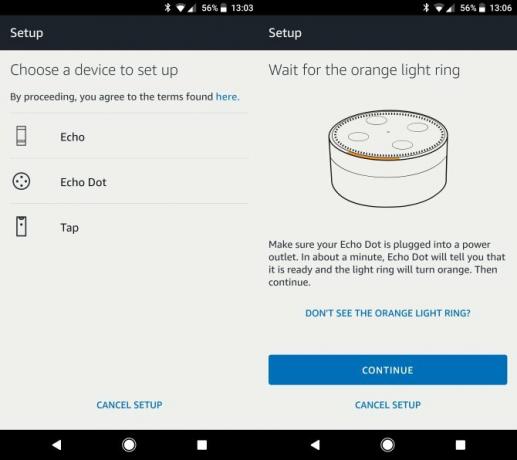
Il telefono tenterà quindi di connettersi automaticamente a Echo Dot. Se il problema persiste, l'app ti chiederà di tenere premuto il pulsante di azione di Dot (quello con una protuberanza) per alcuni secondi. Una volta trovato il dispositivo, tocca il Continua pulsante di nuovo.
Ora devi aggiungere Echo alla tua rete WiFi. Tocca qui il nome della tua rete, quindi inserisci la password. Un momento dopo aver premuto Collegare, il tuo Echo andrà online.
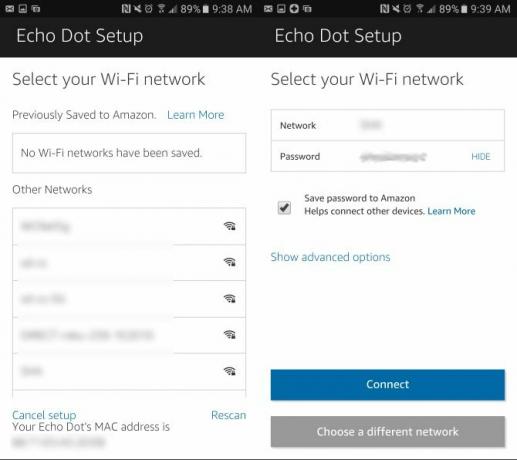
Il passaggio finale è decidere come ascoltare l'eco. Hai tre opzioni: Bluetooth, Cavo audio, e Nessun oratore. Dot consente di collegare il dispositivo a un altoparlante tramite Bluetooth o un cavo audio per un audio migliore. Se non vuoi usare nessuno di questi, l'ultima opzione riprodurrà tutto l'audio attraverso gli altoparlanti di base del Dot.
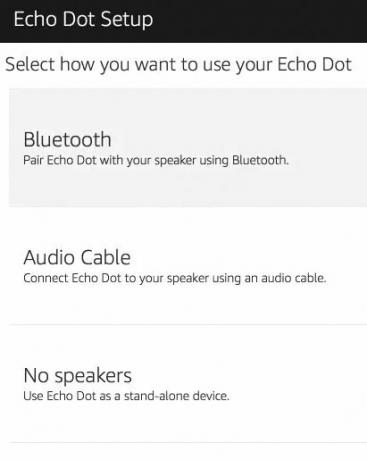
Selezionare Nessun oratore per ora e discuteremo le altre opzioni in seguito.
Dopo questo, hai completato l'installazione! L'app offrirà di mostrarti un rapido video sull'uso di Alexa e di lanciarti un paio di comandi di esempio. Puoi rivederli ora se vuoi; discuteremo usando Alexa di seguito. Accetta o rifiuta le prove gratuite per Amazon Prime Amazon Prime vale i tuoi soldi? Ti aiutiamo a decidere!Amazon Prime è un grosso problema. Ma vale la pena pagare per questo? Rispondiamo alle tue domande e preoccupazioni. Leggi di più e Prime Music e hai completato la procedura di configurazione!
2. Comandi Alexa di base e aggiunta di abilità
Ora che Echo è pronto, puoi parlarci in qualsiasi momento pronunciando la parola scia Alexa seguito da un comando. Ad esempio, diciamo Alexa, che ore sono? e il tuo Eco ti farà sapere. Tratteremo alcuni comandi, ma non abbiate paura di sperimentare. Nel peggiore dei casi, Alexa ti dirà che non lo sa.
Coprire ogni comando richiederebbe troppo tempo, quindi toccheremo alcuni punti salienti e lasceremo il resto a te.
Comandi Alexa integrati
Il tuo Echo può fare molto subito. Ecco un campione.
Alexa…
- Qual'è la data? Se ti svegli mai dopo essere stato congelato per decenni o semplicemente dimentichi che giorno è, Alexa può aiutarti.
- Imposta una sveglia per le 7:00. Imposta una sveglia su Echo senza armeggiare con i pulsanti dell'orologio o del telefono. Puoi anche impostare un programma dicendo Imposta una sveglia ripetuta per i giorni feriali delle 7:00.
- Imposta un timer per cinque minuti. Perfetto quando stai cucinando qualcosa con le mani sporche.
- Dammi il mio briefing Flash. Il tuo Eco ti porterà i titoli delle ultime notizie. Puoi personalizzare le tue fonti, di cui parleremo più avanti.
- Come va il traffico? Una volta impostato l'indirizzo di lavoro nelle Impostazioni (vedi sotto), Alexa può darti un avviso sul tuo tempo di viaggio.
- Quali ristoranti sono nelle vicinanze? Trova i posti più vicini per mangiare un boccone.
- Qual è la previsione estesa per la McMurdo Station Antartide? Se chiedi del tempo senza specificare un luogo, Echo utilizza la posizione corrente.
- Accendere le luci. Con i dispositivi domestici intelligenti adeguati, Alexa può fungere da hub unico per il controllo della tua casa.
- Riproduci la stazione Kenny G su Pandora. Vedi sotto per maggiori informazioni sulla musica.
- Ordina detersivo per bucato. Il tuo eco ti consente di ordinare comodamente da Amazon 4 grossi problemi con Alexa Voice Shopping e come risolverliI dispositivi Echo di Amazon possono ordinare i tuoi prodotti con la tua sola voce. Ecco alcuni grandi rischi e potenziali problemi che dovresti conoscere prima di passare a questa funzione. Leggi di più usando la tua voce. Pronuncia il nome del prodotto che desideri acquistare (Alexa elencherà le opzioni più popolari se non lo specifichi esattamente). Puoi invece inviare prodotti al tuo carrello Amazon se non sei sicuro.
- Traccia il mio ordine. Vuoi sapere quando arriverà il tuo ultimo pacchetto Amazon? Alexa te lo dirà.
- Aggiungi matite alla mia lista della spesa. Echo può creare una lista della spesa per semplificare la memorizzazione di ciò che si desidera acquistare.
- Metti fine a costruire il mio PC nella mia lista di cose da fare. Come la lista della spesa, puoi creare un elenco di attività utilizzando Alexa.
- Fermare. Usa questo comando universale per terminare la riproduzione audio, o semplicemente zitta Alexa se sta borbottando troppo a lungo.
Con la maggior parte dei comandi, troverai ulteriori informazioni nell'app Alexa. Clicca il Casa pulsante nella parte inferiore dello schermo per visualizzare un feed di tutto ciò che hai chiesto a Echo di recente. Ad esempio, quando ho chiesto ad Alexa dei vicini ristoranti cinesi, ha elencato alcuni nomi. Ma visitare l'app ti consente di visualizzare recensioni, indirizzi e orari di apertura.
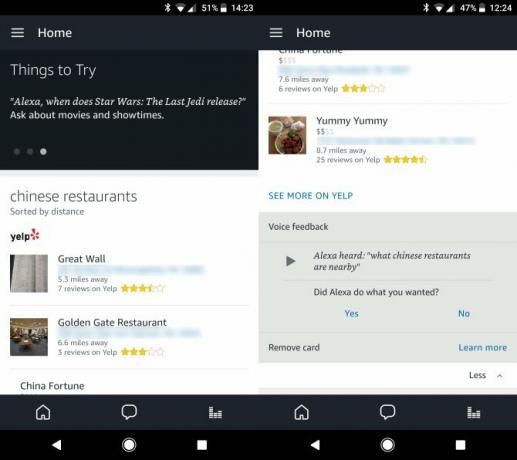
Se stai cercando qualcosa di nuovo da provare con Alexa, c'è un'intera sezione dell'app da controllare. Fai scorrere il menu a sinistra e seleziona Cose da provare per una serie di opzioni.
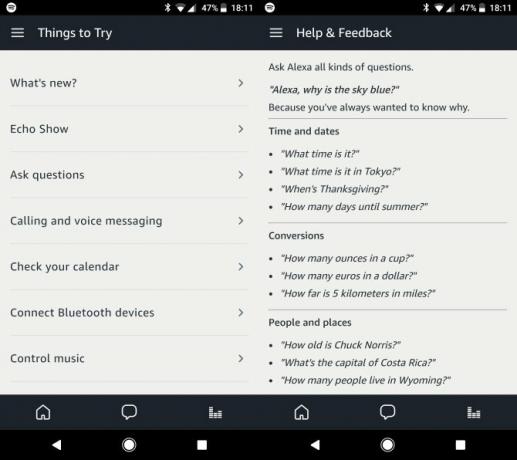
Competenze Amazon Echo
Grazie a sviluppatori di talento, non sei limitato alle abilità predefinite di Alexa. Esiste un mondo di abilità che puoi sfogliare e aggiungere al tuo Eco in pochi secondi per espandere le sue funzionalità. Per visualizzarli, apri l'app Alexa e seleziona il Abilità scheda dal menu a sinistra.
Vedrai lo storefront delle competenze. C'è molto da fare qui, ma trovare nuove abilità non è difficile. Sfoglia la prima pagina e vedrai alcune delle opzioni più popolari, insieme alle aggiunte più recenti. Scorri verso il basso e vedrai categorie come Salute e fitness, Locale, e Produttività. Puoi anche cercare un'abilità usando la barra in alto.
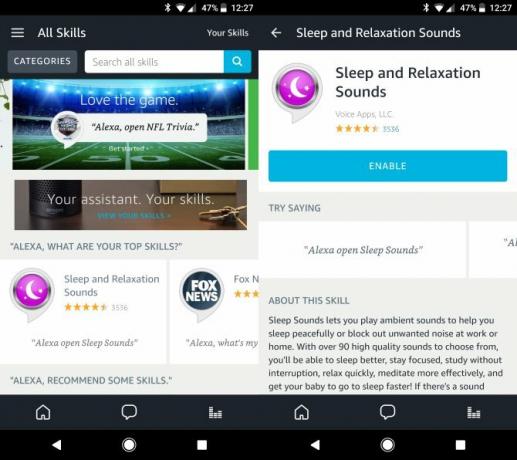
Seleziona un'abilità per saperne di più. Ognuno elenca le frasi che devi chiedere ad Alexa per aprire l'abilità. Puoi anche leggere la descrizione dello sviluppatore e controllare le recensioni. Basta premere il tasto Abilita abilità pulsante in alto per aggiungerlo all'eco. Dopo alcuni istanti, puoi chiedere ad Alexa di avviarlo. Puoi anche chiedere ad Alexa di aggiungere competenze, ma non è così utile, in quanto non puoi sfogliare un elenco visivo.
Abbiamo scritto tutto su abilità Alexa essenziali Le migliori competenze Alexa gratuite per i proprietari di Amazon EchoEcco le migliori competenze Alexa gratuite disponibili per i proprietari di Amazon Echo, oltre a istruzioni su come installare Alexa Skills. Leggi di più e anche quelli divertenti 18 incredibili nuove abilità Amazon Alexa che devi provareL'elenco di competenze di Amazon Echo è in continua crescita. Diamo un'occhiata alle abilità più utili e più sciocche degli ultimi mesi. Leggi di più , quindi fai riferimento a tali elenchi per alcune abilità da provare.
3. Importanti funzioni Echo Dot
Puoi iniziare a porre domande ad Alexa non appena completi l'installazione. Ma per ottenere l'esperienza completa, dovresti conoscere alcune delle altre funzioni del tuo Dot.
Pulsanti e luci Echo Dot
Non abbiamo ancora discusso dei pulsanti sulla tua unità Echo Dot. Dai un'occhiata in alto e ne vedrai alcuni:

- Il Più e Meno i pulsanti controllano il volume. Quando ne tocchi uno, noterai che l'anello di luce bianca attorno all'eco cresce o si restringe per visualizzare il volume corrente. Puoi anche dire Alexa, volume cinque per impostare un livello di volume - funzionerà qualsiasi numero compreso tra 1 e 10 inclusi.
- Clicca il Microfono spento per disabilitare i microfoni di Echo. Il dispositivo si illuminerà di rosso per informarti che è disabilitato e non risponderà alla parola di riattivazione. Premerlo di nuovo per abilitare i microfoni.
- Il pulsante con un punto è il Pulsante di azione. Toccalo per riattivare Echo proprio come pronunciare la parola sveglia. Premendo questo pulsante si termina anche un timer o una sveglia che squilla.
Nota che se hai un Echo Dot di prima generazione, controlli il volume ruotando l'anello esterno. Il modello precedente non ha pulsanti del volume.
Il tuo Echo Dot si accenderà spesso con colori e motivi diversi per comunicare con te. Tieni d'occhio questi comuni:
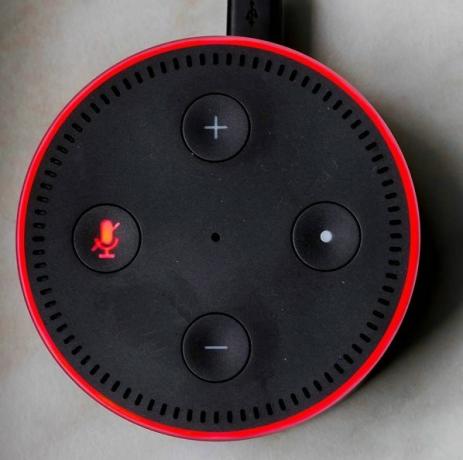
- Blu fisso con luci ciano rotanti: Il dispositivo si sta avviando. Se lo vedi regolarmente, potresti scollegare accidentalmente il dispositivo.
- Blu fisso con un nastro ciano: L'Eco sta elaborando ciò che hai detto.
- Rosso fisso: Hai disabilitato il microfono utilizzando il pulsante.
- Onde di viola: Si è verificato un errore nel dispositivo durante l'impostazione del WiFi. Consulta la sezione sulla risoluzione dei problemi di seguito se la ricevi spesso.
- Flash di luce viola: Quando vedi questo dopo che Alexa ha elaborato una richiesta, significa che il tuo dispositivo è in modalità Non disturbare.
- Luce gialla pulsante: Hai un messaggio. Dire Alexa, ascolta i miei messaggi ascoltarlo
- Luce verde pulsante: Hai ricevuto una chiamata o un messaggio. Vedi sotto per maggiori informazioni sulla chiamata Alexa.
- Tutte le luci spente: Echo è in standby e sta ascoltando le tue richieste.
Aggiunta di account musicali
Una delle funzioni più utili di un eco è la riproduzione di musica. Con un solo comando, puoi creare l'atmosfera per una festa o avvia la tua musica di allenamento preferita Come evitare la noia aggiungendo divertimento ai tuoi allenamenti indoorÈ tempo di divertirsi con gli allenamenti perché nel momento in cui diventa un lavoro ingrato, smetterai di farlo. Ecco alcune idee facili da implementare. Leggi di più . È molto più veloce della ricerca nei menu del telefono per le melodie giuste.
A meno che tu non stia riproducendo musica in streaming attraverso il tuo account Amazon, dovrai accedere ai tuoi account per accedere alle tue librerie. Apri l'app Alexa sul telefono e fai scorrere il menu a sinistra. Scegliere impostazioni, quindi scorrere verso il basso e toccare Musica e media. Qui vedrai i servizi musicali disponibili tra cui Amazon Music, Spotify, Pandora e iHeartRadio. Tocca il collegamento accanto al servizio a cui desideri connetterti e segui i passaggi per accedere e collegarlo a Echo.
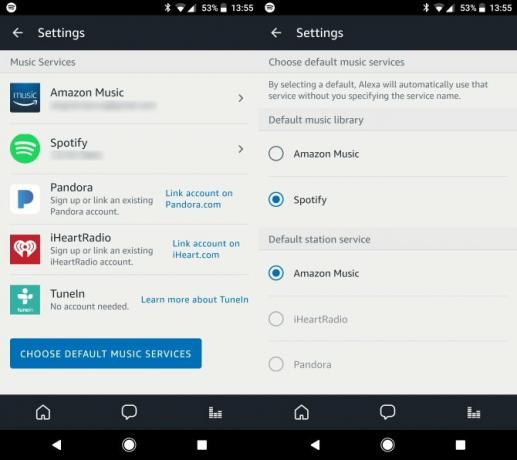
Una volta effettuato l'accesso, vale la pena toccare Scegli il servizio musicale predefinito pulsante. Ciò consente di specificare quale servizio è primario. Ad esempio, se dici Alexa, suona un po 'di musica jazz e Spotify è impostato come predefinito, Alexa giocherà sempre da Spotify. Se desideri utilizzare un servizio diverso come principale, devi aggiungere "da Spotify " ogni volta che chiedi di suonare.
Ne abbiamo discusso tutti i modi per trasmettere musica in streaming su Echo Tutti i modi per riprodurre musica usando Amazon Echo e AlexaAmazon Echo eccelle nel suonare musica. Ecco tutti i modi per ascoltare la musica utilizzando Amazon Echo e Alexa. Leggi di più , quindi dai un'occhiata per tutti i dettagli.
Video e libri
Scorri il menu a sinistra e tocca il Musica, video e libri opzione e vedrai molti servizi. Abbiamo già discusso di musica, ma Alexa ha qualche asso nella manica.
Sotto il video sezione, puoi collegare Echo a Fire TV o Dish Hopper Smart DVR. Questi ti consentono di controllare la riproduzione usando la tua voce, che è piuttosto liscia.
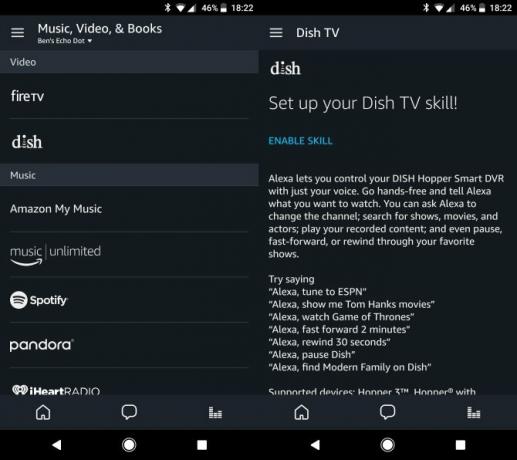
Se sei più un topo di biblioteca, scorri verso il basso e puoi accedere alle tue librerie Audible e Kindle su Echo. Alexa può leggere i tuoi audiolibri Audible e qualsiasi eBook Kindle di tua proprietà. Questi devono provenire dal Kindle Store e Alexa non può leggere fumetti o graphic novel. Inoltre, non puoi regolare la velocità di lettura. Tuttavia, è un buon modo per aggiornarsi mentre lavori.
Collegamento di Echo Dot ad altoparlanti esterni
Il tuo Dot contiene altoparlanti di base che funzionano perfettamente per parlare con Alexa. Anche se non riempiono la stanza di suono, fanno il lavoro per le richieste di base. Tuttavia, sono notevolmente inferiori alla musica. Pertanto, potresti volerlo collega il tuo Dot a un altoparlante tramite Bluetooth Il miglior altoparlante Echo Dot per gli amanti della musicaStai pensando di acquistare uno dei dispositivi Echo Dot di Amazon? Ecco i migliori altoparlanti Echo Dot da abbinare. Leggi di più o un cavo audio per una migliore qualità del suono.
Per utilizzare un cavo audio da 3,5 mm, è sufficiente collegare un'estremità del cavo all'eco e l'altra estremità agli altoparlanti che si desidera utilizzare. Quindi, ogni volta che Alexa riproduce qualsiasi audio, lo sentirai attraverso gli altoparlanti superiori. Assicurati che il livello del volume di entrambi i dispositivi sia a un livello accettabile se non senti nulla. Tieni presente che non puoi fare il contrario e utilizzare il cavo per riprodurre musica sul tuo Dot da un altro dispositivo. Gli altoparlanti di bassa qualità significano che non sarebbe comunque una buona idea.

Il collegamento di un altoparlante Bluetooth richiede solo pochi tocchi nel menu Impostazioni. Apri l'app Alexa, fai scorrere il menu a sinistra e seleziona impostazioni. Dovresti vedere il tuo dispositivo sotto il dispositivi in cima alla lista. Selezionalo, quindi scegli Bluetooth.
Nel menu risultante, premi il tasto Associa un nuovo dispositivo pulsante e mettere l'altoparlante in modalità di associazione. Seleziona il dispositivo giusto e Echo riprodurrà tutto l'audio attraverso quell'altoparlante. Se si desidera interrompere la connessione, dire Alexa, disconnetti il Bluetooth e riprodurrà l'audio esclusivamente attraverso il tuo Dot. Per riconnetterti in seguito, ad esempio Alexa, collega il Bluetooth. Assicurati che l'altoparlante sia acceso quando lo fai!
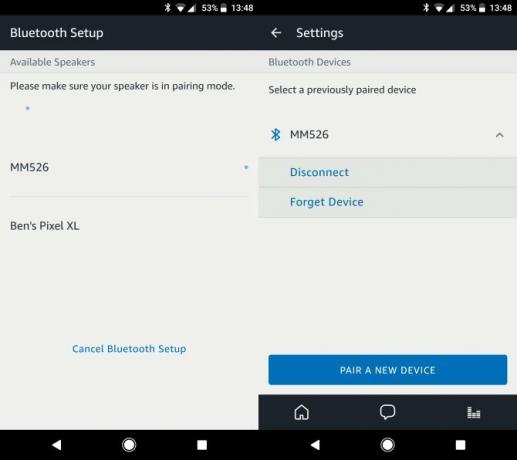
Chiamate vocali e messaggistica
Una delle più recenti funzionalità di Alexa è la chiamata e la messaggistica gratuite verso altri dispositivi Echo. Puoi usare questa funzione per lasciare un messaggio a un amico, o anche chiamarlo e chattare dal vivo senza costi aggiuntivi. Clicca il messaggistica scheda nella parte inferiore della schermata dell'app per visualizzare i messaggi recenti e persino inviarne uno dall'app.
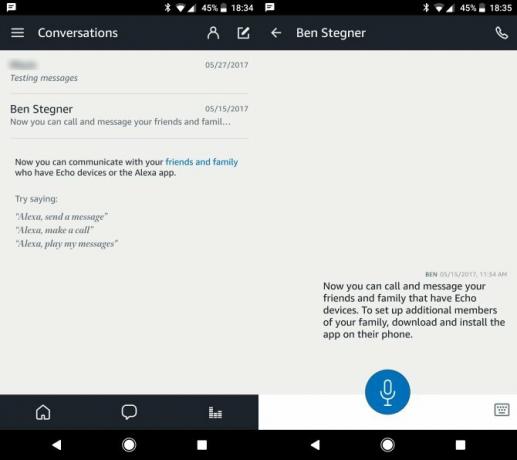
Check-out la nostra guida alle chiamate Eco Come utilizzare le chiamate vocali e i messaggi di Amazon Echo in 3 semplici passaggiIl tuo dispositivo Amazon Echo e Alexa sono stati impegnati a imparare alcuni nuovi trucchi. A lungo richiesto dagli utenti, i messaggi e le chiamate vocali aggiungono un ulteriore livello di utilità all'enorme diffusore ad attivazione vocale. Leggi di più per tutto ciò che devi sapere.
Funzionalità Smart Home
L'Echo è una pietra miliare per una configurazione domestica intelligente. Scorri il menu e seleziona Casa intelligente e vedrai l'hub di Echo per aggiungere nuovi dispositivi e modificarli. Immergersi nella creazione di una casa intelligente va oltre lo scopo di questo articolo - rivedere il nostro gadget intelligenti facili da configurare e il nostro kit di base per la casa intelligente da $ 400 se hai voglia di attingere a questo lato dell'eco.
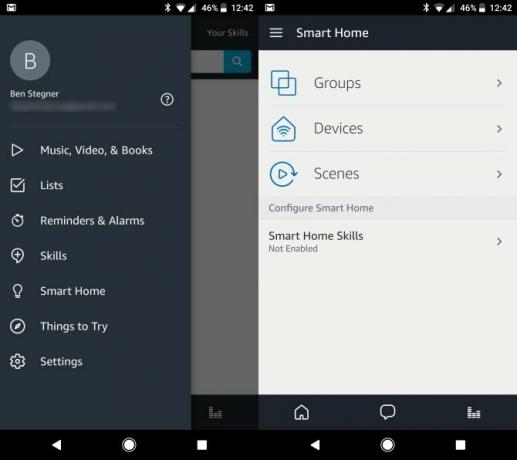
4. Impostazioni dell'app Amazon Alexa
Abbiamo esaminato le basi dell'utilizzo di Echo Dot, insieme all'utilizzo di Alexa e all'aggiunta di competenze. Come proprietario di Echo, dovresti anche conoscere le utili opzioni che si trovano in app nell'app Alexa sul tuo telefono. Per accedervi, scorrere il menu a sinistra e selezionare impostazioni. Facciamo un tour di ciò che puoi fare lì dentro.
Cambia la parola di risveglio del tuo eco
Per impostazione predefinita, la parola di riattivazione per ogni dispositivo Echo è Alexa. Ma se non ti piace o hai qualcuno a casa con lo stesso nome, puoi cambiarlo. Vai a impostazioni, tocca il nome del tuo dispositivo e scorri verso il basso fino a Wake Word. Puoi scegliere tra quattro opzioni: Alexa, Amazon, Eco, e Computer.
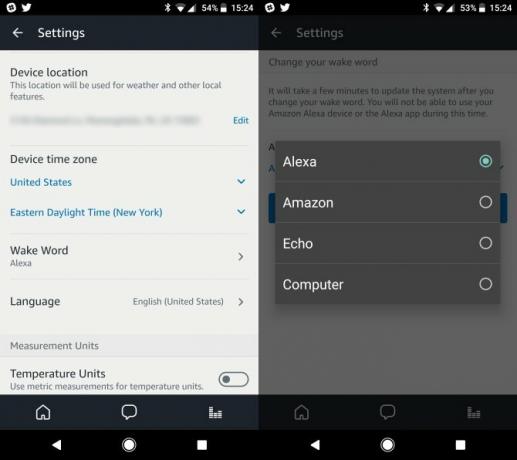
L'ultimo dovrebbe fare appello a Star Trek ventilatori. Ma anche se non ti dispiace Alexa, può essere utile cambiare la tua parola di scia evita che i tuoi dispositivi vengano dirottati Smart Home Hacking: come configurare i dispositivi per stare al sicuroQuando pensi all'hacking della casa intelligente, probabilmente non pensi a Burger King. Ma la sicurezza della casa intelligente è un grosso problema e Burger King ci ha appena mostrato il perché. Leggi di più .
Associa un telecomando a Echo
Non è incluso nella confezione per contenere i costi, ma Amazon fa un telecomando per Echo Dot. Se ne acquisti uno, vai a Impostazioni> [Dispositivo]> Associa telecomando dispositivo e segui i passaggi per sincronizzarlo.
Alexa Voice Remote per Amazon EchoAlexa Voice Remote per Amazon Echo Acquista ora su Amazon
Abilita Non disturbare sull'eco
Se hai molti amici che hanno anche un dispositivo Echo, probabilmente non vorrai che ti inviassero sempre messaggi. Entra Impostazioni> [Dispositivo]> e accendi Non disturbare e Alexa non ti avviserà se qualcuno ti chiama o ti invia un messaggio. È inoltre possibile pianificare un orario per l'attivazione automatica di Non disturbare ogni giorno.
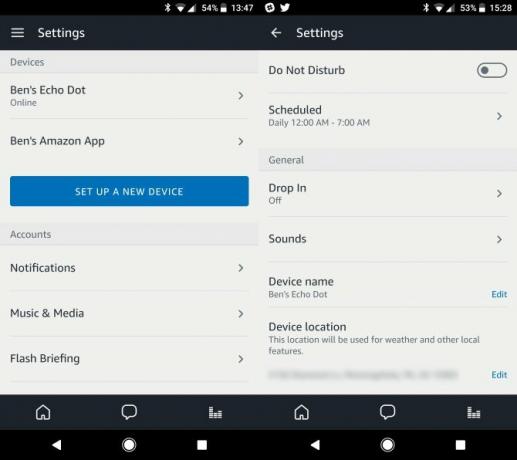
Dire Alexa, attiva / disattiva Non disturbare per cambiarlo senza scavare nei menu.
Regola le opzioni audio di Echo
Il tuo Dot non riproduce suoni molto spesso, ma dovresti modificare le opzioni che ti piacciono. Dopo aver toccato il nome del dispositivo in impostazioni, tocca Suoni.
Prova un nuovo suono di allarme toccando il Allarme iscrizione. Quindi assicurati di Volume di allarme, timer e notifica è abbastanza alto da sentirlo. Non vuoi perdere un allarme! Puoi anche disabilitare il Audio opzione sotto notifiche se non vuoi sapere quando arriva un nuovo messaggio.
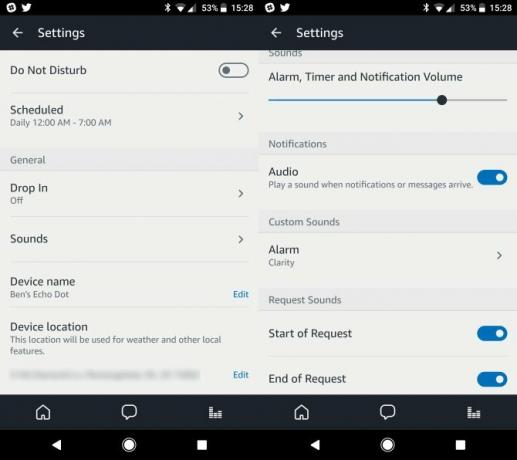
Consigliamo a ogni proprietario di Echo di attivare entrambi Inizio della richiesta e Fine della richiesta suoni. Ogni volta che dici Alexa, il tuo Echo suonerà un po 'in modo da sapere che ti ha ascoltato. Sentirai anche lo stesso tono ogni volta che Echo riconoscerà che hai finito di parlare.
Cambia la posizione del dispositivo di Echo
Echo dovrebbe impostarlo automaticamente. Ma per ogni evenienza, vai a Impostazioni> [Dispositivo]> Posizione dispositivo e imposta il tuo indirizzo. Questo ti assicura di ottenere le informazioni più accurate quando chiedi i dettagli locali.
Ricevi le notifiche di spedizione sul tuo eco
Se ti piace, Alexa può dirti quando i tuoi pacchetti Amazon sono vicini alla consegna. Visitare Impostazioni> Notifiche> Notifiche acquisti e accendi il Notifiche di spedizione. Ogni volta che vedi un anello giallo, chiedi ad Alexa di leggere le tue notifiche per vedere quando arriverà il tuo articolo.
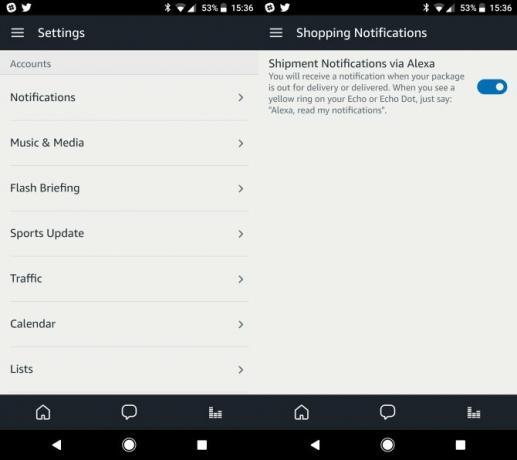
Modifica le fonti di notizie di Echo
Vai al Briefing flash sezione di impostazioni per cambiare la provenienza delle notizie. Per impostazione predefinita, è impostato sul riepilogo delle notizie orarie e sul meteo di NPR. Per aggiungere fonti, tocca Ottieni più contenuti di Briefing Flash e aggiungi quello che ti piace. Possiamo suggerire Competenza sulle novità tecniche di MakeUseOf?
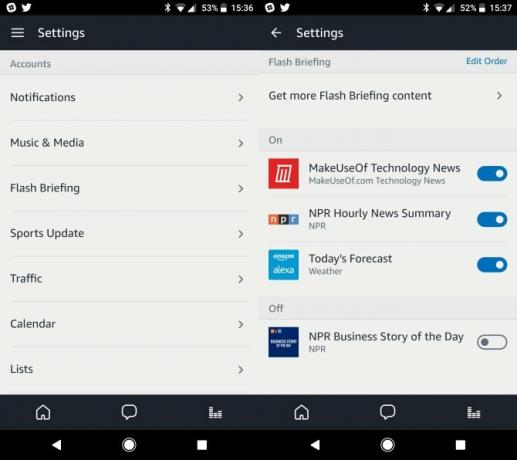
Aggiungi i tuoi team sportivi preferiti all'eco
Dire Alexa, aggiornamento sportivo e ti dirà come stanno andando le tue squadre preferite e qual è la loro prossima partita. Ma devi prima specificare quali squadre ti interessano. Puoi farlo nel Impostazioni> Aggiornamento sport menù. Cerca il nome di una squadra e toccalo per aggiungerlo al tuo elenco.
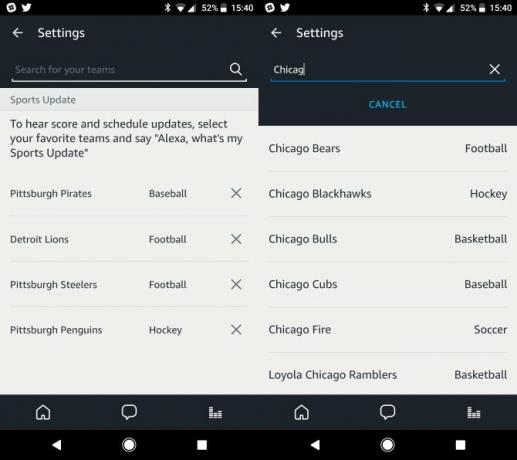
Specifica il tuo tragitto giornaliero sul tuo eco
Ricordi quando abbiamo menzionato la capacità di trovare traffico di Alexa? Vai a Impostazioni> Traffico per specificare il tuo tragitto giornaliero. Inizia con il tuo indirizzo di casa, quindi specifica la tua destinazione di lavoro. Puoi anche aggiungere una pausa nel mezzo se prendi sempre un caffè mattutino o lasci i tuoi figli a scuola.
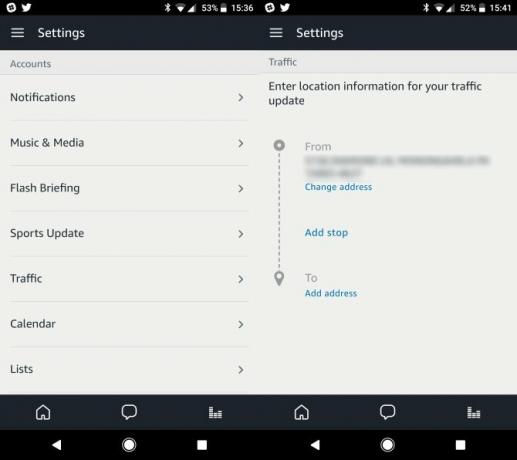
Collega i calendari all'eco
Alexa può aggiungere elementi al tuo calendario o farti sapere cosa sta succedendo nella tua giornata. Per abilitarlo, devi connettere un servizio di calendario. Vai a Impostazioni> Calendario e puoi scegliere di collegare i tuoi calendari Google, Outlook o iCloud. Tocca le tue preferenze e accedi al tuo account per collegarle.
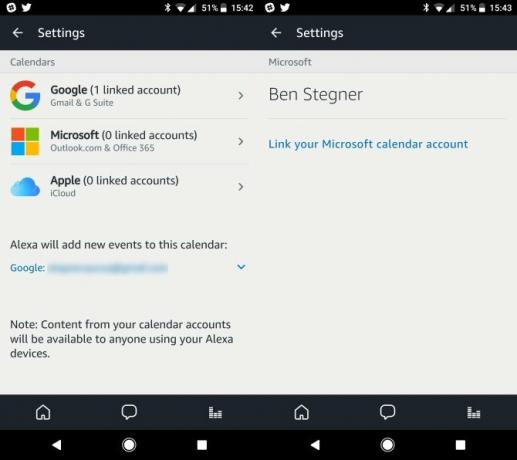
Sincronizza le liste di cose da fare con il tuo eco
L'app Alexa include un elenco di cose da fare di base. Ma se utilizzi già un altro servizio, probabilmente preferiresti integrarlo nel tuo flusso di lavoro esistente. Visitare Impostazioni> Elenchi per farlo. Seleziona tra diversi servizi popolari, tra cui Any.do e Todoist, e puoi accedere ai tuoi account per collegare le tue liste.
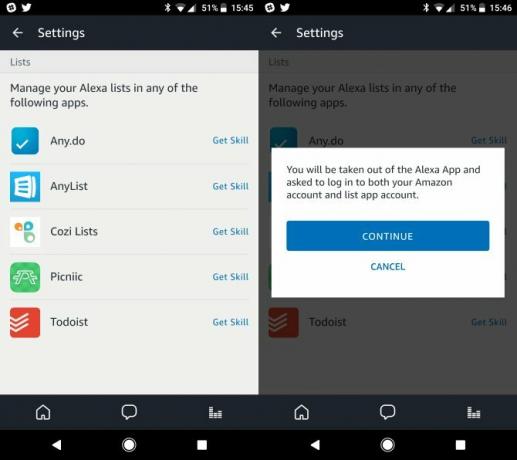
Train Alexa
Se Alexa non ti sta ascoltando nel modo giusto, puoi eseguire una rapida sessione di allenamento. Vai a Impostazioni> Allenamento vocale per insegnare ad Alexa come parli. Dovrai leggere 25 frasi nella tua voce normale da una distanza tipica. Usa questo e Alexa avrà un'idea migliore di come suoni.
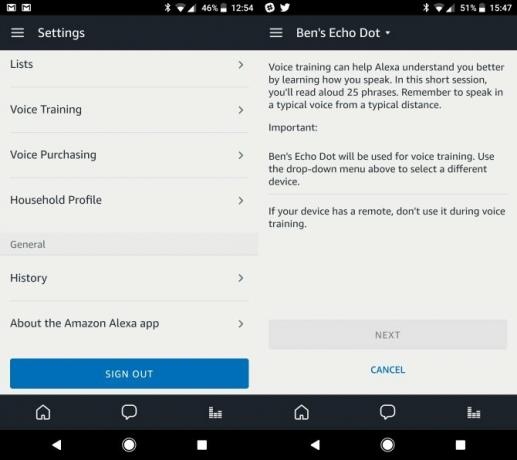
Disabilita gli acquisti vocali su Echo o aggiungi un PIN
Spendere soldi su Amazon usando solo la tua voce potrebbe essere troppo allettante per alcune persone. Se non vuoi la possibilità di acquistare con Alexa, vai a Impostazioni> Acquisto vocale e disabilita il cursore per Acquista con la voce. Puoi invece specificare un codice di quattro cifre necessario per effettuare acquisti vocali. Questo impedisce agli ospiti di scherzare e comprare un mucchio di spazzatura.
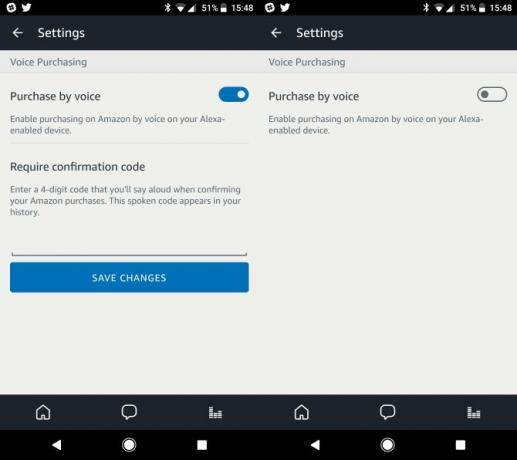
Abilita più membri della famiglia sul tuo eco
Nel Impostazioni> Profilo famiglia sezione, puoi aggiungere un altro adulto alla tua famiglia Amazon. Ciò consente a entrambe le persone di accedere ai contenuti degli altri e ti consente di condividere elenchi, tra le altre funzionalità. Funzionalità domestica di Amazon ha usi al di fuori di Alexa, quindi vale la pena dare un'occhiata.
5. Risoluzione dei problemi relativi a Echo Dot
Ora che sai quasi tutto del tuo Echo Dot, concludiamo discutendo alcuni problemi comuni. Se ne viene fuori uno per te, saprai come risolverlo.
Nota: Proprio come il riavvio del computer risolve molti problemi, il primo passo per la risoluzione dei problemi che dovresti sempre fare con Echo è riavviarlo. Per spegnere e riaccendere Dot, basta scollegarlo, attendere qualche secondo, quindi ricollegarlo e riavviarlo.
Alexa non può sentirti
Se sembra che Alexa non riesca a sentirti, prova a spostare il tuo Dot lontano da eventuali ostacoli. Spostalo di almeno otto pollici da qualsiasi muro, se possibile.
Inoltre, considera quali altri rumori potrebbero impedire ad Alexa di sentirti chiaramente. Un condizionatore d'aria che corre sempre vicino a Echo renderà difficile prendere la tua voce. La musica suonata nella stanza potrebbe anche ostacolare l'udito di Alexa.
Problemi di connessione WiFi
L'Echo Dot che rifiuta di connettersi al WiFi quando lo stai configurando, o facendolo cadere in modo casuale, è un problema comune. Se questo ti sta colpendo, prima di tutto spegni e riaccendi tutti i tuoi dispositivi di rete, inclusi Dot, router e modem.
Se i problemi persistono dopo questo, prova ad avvicinare Echo al router. Dovresti anche cercare di tenere il Dot lontano da altri dispositivi, come le microonde, che potrebbero interferire con esso. Scollega altri dispositivi sulla rete che non stai utilizzando per evitare di sprecare la larghezza di banda. Revisione i nostri consigli per rendere più veloce la tua rete wireless Perché il mio Wi-Fi è così lento? Ecco come risolverloTi chiedi perché il tuo Wi-Fi è così lento? Questo articolo spiega modi semplici e veloci per correggere e velocizzare la tua connessione Internet Wi-Fi. Leggi di più e come risolvere i problemi di rete Problemi di rete? 7 trucchi diagnostici e correzioni sempliciI problemi di rete devono essere diagnosticati prima che possano essere risolti. Questo articolo tratta sette semplici trucchi per riparare la tua rete. Leggi di più per ulteriore aiuto.
Alexa ti fraintende spesso
Stufo di chiedere ad Alexa che tempo fa e di ottenere invece un fatto divertente? Se non ti sta ascoltando bene, otterrai tutti i tipi di risultati strani. Il modo migliore per rimediare a questo è passare attraverso la funzione di allenamento vocale sopra menzionata.
Vai a Impostazioni> Allenamento vocale e il tuo Eco ti chiederà di pronunciare 25 frasi a distanza normale. Ciò consentirà di addestrare il dispositivo a comprendere meglio come parli.
Se questo non sembra aiutare, puoi controllare cosa pensa Alexa di dire. Vai a Impostazioni> Cronologia e troverai un elenco di tutto ciò che hai detto ad Alexa. Tocca una voce e puoi riprodurre l'audio dal vivo, oltre a confermare che Alexa ha fatto quello che volevi. Identificare le parole problematiche può aiutarti a parlare più chiaramente quando ti rivolgi a Eco.
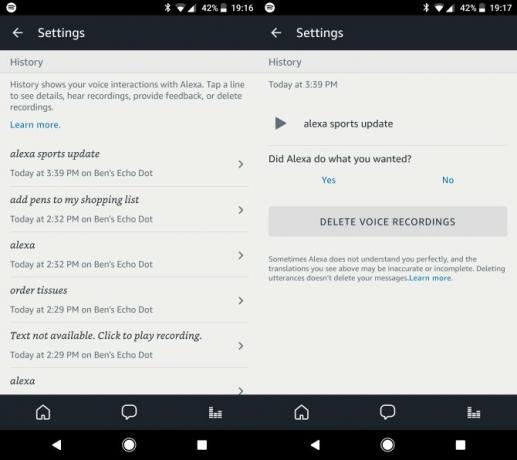
Totalmente congelato? Ripristina le impostazioni di fabbrica dell'eco
Se hai provato tutti i passaggi precedenti e il tuo dispositivo non risponde, potresti dover prendere la soluzione nucleare. È possibile eseguire un ripristino delle impostazioni di fabbrica sul dispositivo per ripristinarlo alle impostazioni predefinite. Tieni presente che ciò cancellerà tutte le preferenze e le competenze, quindi dovrai reimpostarlo da zero.
Per la seconda generazione di Echo Dot, tenere premuto Microfono spento e Volume basso pulsanti insieme per circa 20 secondi. Vedrai l'anello luminoso diventare arancione, quindi blu. Successivamente, Echo è pronto per essere configurato nuovamente.
Il Dot di prima generazione ha un pulsante di reset dedicato. Trova il piccolo Ripristina pulsante sulla base del dispositivo e utilizzare una graffetta per tenerlo premuto. L'anello luminoso diventerà arancione, quindi blu e tornerà alle impostazioni di fabbrica.
Alexa, sei fantastica
Ecco qui: la guida completa per l'impostazione e l'utilizzo del nuovo Echo Dot. Ti stai divertendo un mondo con questo dispositivo. Sia che tu voglia semplicemente usarlo per il tempo e i giochi o che stai costruendo un'intera casa intelligente attorno ad esso, non puoi battere ciò che Dot offre per il prezzo.
Per ottenere di più dal tuo Echo, dai un'occhiata i migliori accessori Echo Dot. E se vuoi rendere portatile il tuo nuovo altoparlante intelligente, assicurati di afferrarne uno migliori batterie Amazon Echo Dot Le 8 migliori batterie portatili Amazon Echo DotEcho Dot è l'edizione portatile dell'altoparlante intelligente Echo di Amazon. Ecco le migliori batterie Echo Dot disponibili oggi. Leggi di più .
Ben è un vicedirettore e il Post Manager sponsorizzato di MakeUseOf. Ha conseguito un B.S. in Computer Information Systems presso il Grove City College, dove si è laureato con lode e con lode in specializzazione. Gli piace aiutare gli altri ed è appassionato di videogiochi come mezzo.

